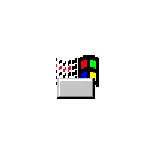
Retrobarのインストールと使用のこの簡単なレビューでは、Windows 10のタスクバーを変更するというコンテキストでは、Windows 10のタスクバーを変更するというコンテキストでは、ユーティリティの機能とそのシステム要素の設計を変更する機能興味深いタスクバーXプログラムでもあり得る。
Retrobarをダウンロード、実行、使用する
Github - https://github.com/dremin/retrobar/releasesの開発者のページからRetrobarを無料でダウンロードできます。プログラムはアーカイブ内に入っており、インストールを必要としません - 都合の良い場所に解凍されたファイルをコピーして実行するのに十分です。
コンピュータの.NETコアがない場合は、公式のマイクロソフトのWebサイト(Retrobarに必要)からダウンロードするために提供されます。ノート:公式サイトのコンソールアプリケーション(コンソールアプリ)およびデスクトップアプリケーション(デスクトップアプリ)のコンポーネントをダウンロードするためのリンクがあります(デスクトップアプリ)、2番目のオプションをダウンロードする必要があります。
Retrobarを起動した直後に、Windows 10のタスクバーは次のビューを変更します。
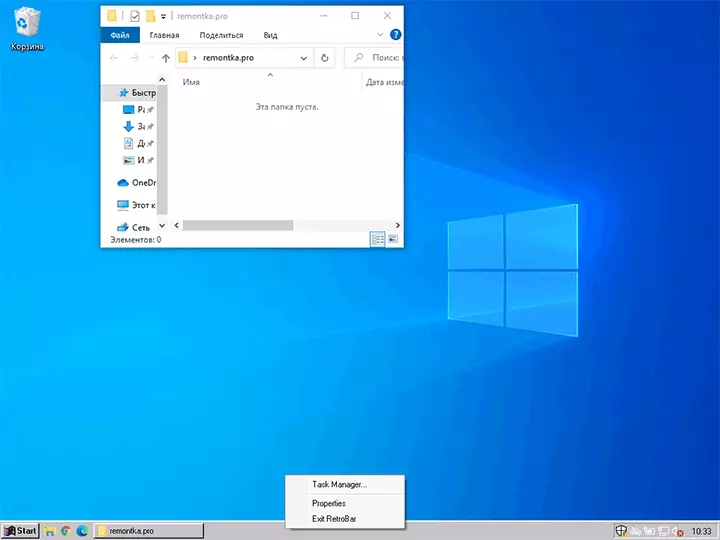
私たちはここで何を見ますか? Windows 95からの古典的なスタートボタン(メニュー自体は変更されませんが、それを変えることはできません.Windows 10の古典的なスタートメニュー)、クイックスタートボタン、開いているWindowsボタン(10kのツールに含めることができます。ボタンにボタンへの署名をオンにするには、Windows 10のタスクバー)。
Retrobar設定を開くには、マウスの右ボタンでタスクバーをクリックして「プロパティ」を選択します。
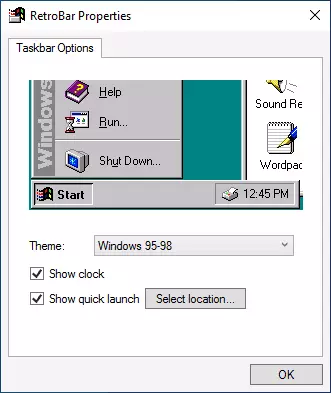
パラメータでは、次のことができます。
- Designのトピックを選択します.Windows 95-98、Windows 2000、Windows Me、Windows XP。
- フォルダを指定するには、[場所の選択]ボタンをクリックすると、[Quick Launch]ボタンのリストに表示されます。
- 通知領域のクロック表示を有効または無効にします。
オプション自動再生開始を有効にするシステムを入力すると、必要に応じて自動的にプログラムを追加することができます。
ユーティリティを使用するときに他に何が考慮されるべきです。
- Retrobar Windows 10タスクバーのオリジナルのコンテキストメニューを削除します。これは便利で、多くの場合、スタートボタンを右クリックするとメニューも機能しません(ただし、Win + Keyの組み合わせによって発生する可能性があります)。 。
- プログラムはOpenShellでは正しく機能しますが、スタートボタンを置き換えるスタートボタンはそのような組み合わせを使用するときには機能しませんが、これを使用せずに、興味深い結果を得ることができます(Windows 10 21H1でスクリーンショットが作成されます)。
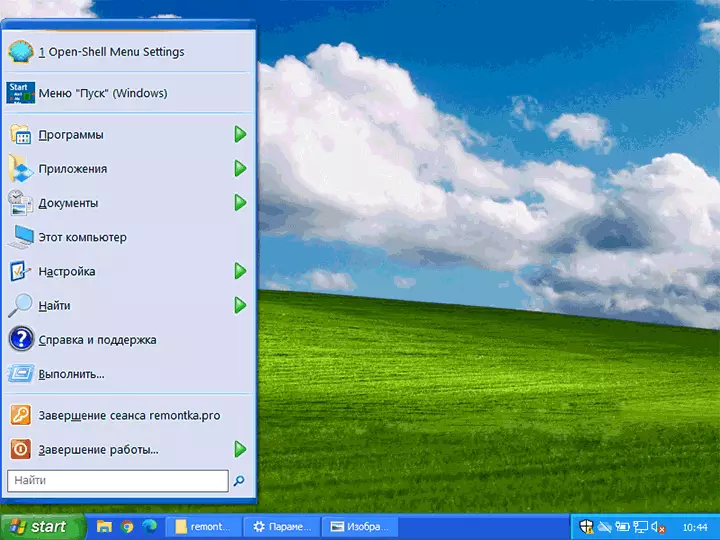
プログラムは実際の実用的な価値を表すと言うことはできませんが、システムの設計を実験するように実験することができるかもしれません。
